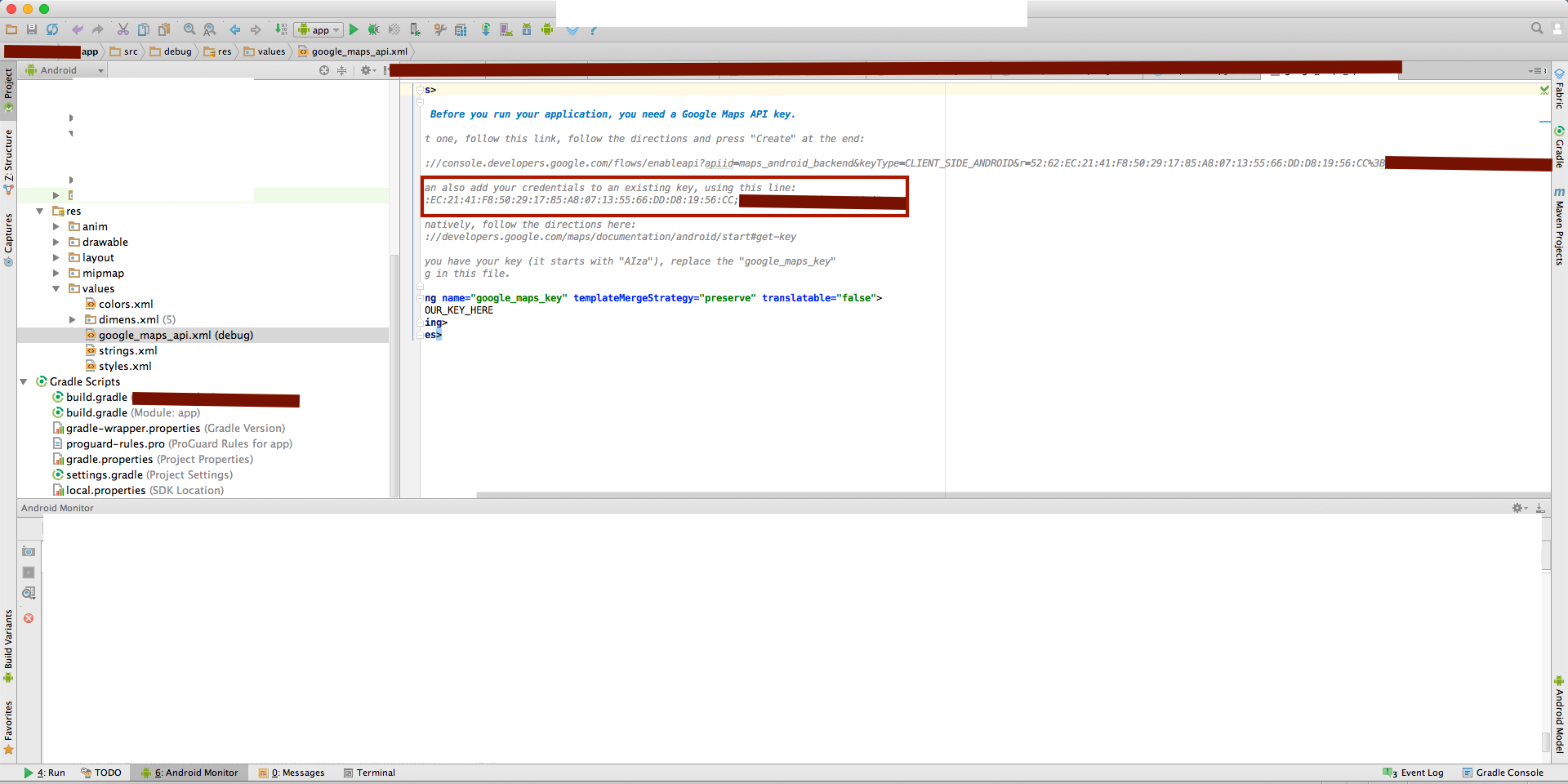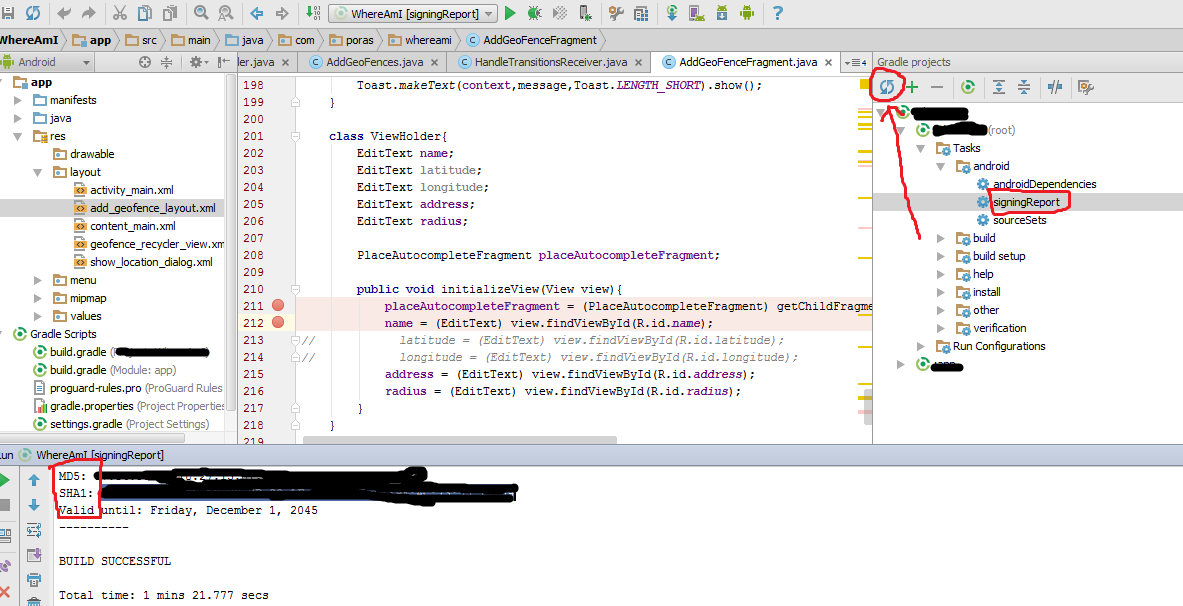Obtenez le certificat d'empreintes digitales SHA1 dans Android Studio pour Google Maps
je veux obtenir la clé SHA1 D'Android Studio sur un Mac. D'Eclipse, c'est simple, mais je ne peux pas avoir ça dans Android Studio.
j'ai vérifié des questions similaires, mais je n'ai trouvé aucun moyen D'obtenir cela dans MAC.
Le SHA1 est différente pour les entiers signés et non signés APK. Veuillez mentionner les méthodes à obtenir pour les deux.
Merci d'avance.
7 réponses
j'ai eu ma réponse, c'était assez simple. Ouvrir Un Terminal, Type commande:
keytool -list -v -keystore ~/.android/debug.keystore -alias androiddebugkey -storepass android -keypass android
appuyez sur Entrée: vous obtiendrez les informations suivantes, et SHA1 peut être vu là.
.....
certificat empreintes digitales:
MD5: 79:F5:59:................FE:09:D1:EC
SHA1: 33:57:0A:C9:..................:91:47:14:CD
SHA256: 39:AA:23:88:D6:...................33:DF:61:24:CB:17:47:EA:39:94:99
.......
très simple et trouver la clé SHA1 pour le certificat dans Seulement android studio.
Vous pouvez utiliser les étapes ci-dessous:
A.Open Android Studio
B.Open Your Project
C.Click on Gradle (From Right Side Panel, you will see Gradle Bar)
D.Click on Refresh (Click on Refresh from Gradle Bar, you will see List Gradle scripts of your Project)
E.Click on Your Project (Your Project Name form List (root))
F.Click on Tasks
G.Click on android
H.Double Click on signingReport (You will get SHA1 and MD5 in Run Bar)
ou
1.Click on your package and choose New -> Google -> Google Maps Activity
2.Android Studio redirect you to google_maps_api.xml
Toutes les réponses ci-dessus sont correctes.
mais, la manière la plus facile et rapide est ci-dessous:
-
Open Android Studio
-
Ouvrir Votre Projet
-
cliquez sur Gradle (à partir du panneau latéral droit, vous verrez Gradle Bar)
-
cliquez sur Rafraîchir (cliquez sur Rafraîchir à partir de Gradle Bar, vous verrez Liste Grad des scripts de votre projet)
-
cliquez sur le nom de votre projet comme MyProject(root)
-
cliquez sur Tâches
-
cliquez sur android
-
double clic sur le rapport d'inscription
- attendre quelques secondes et vous obtiendrez SHA1 et MD5 dans la barre de la Console
si vous ajoutez un MapActivity dans votre projet que voir cette réponse pour SHA1. comment obtenir l'empreinte digitale du certificat de signature (SHA1) pour OAuth 2.0 sur Android?
l'autre façon d'obtenir L'empreinte SHA1 au lieu de saisir une commande keytool est de créer un projet fictif et de sélectionner le Google Map Activity dans le Add an activity module et après le projet est créé, vous ouvrez alors le values->google_maps_api.xml dans ce xml, vous verrez L'empreinte SHA1 de votre studio android.
utiliser la commande suivante dans le terminal:
keytool -list -v -keystore keystorename.keystore -alias aliasname
il n'y a aucun moyen dans Android Studio comme Eclipse Windows -> Preferences -> Android -> Build .
Android Studio signes de votre application en mode debug automatiquement lorsque vous exécutez ou déboguez votre projet à partir de l'IDE.
vous pouvez obtenir en utilisant la commande suivante!!
keytool -list -v -keystore ~/.android/debug.keystore
Bonjour...Suivez les étapes ci-dessous pour obtenir la touche sha-1 en utilisant Android Studio 2.2.
Open Android Studio ouvrir votre projet cliquez sur Gradle (du côté droit) Panneau, vous verrez Gradle Bar)
cliquez sur Rafraîchir (cliquez sur Rafraîchir de Gradle Bar, vous verrez la liste Grad des scripts de votre projet)
cliquez sur votre projet (votre liste de formulaires de nom de projet (root))
Cliquez sur Tâches
cliquez sur Android
double-cliquez sur signingReport (vous obtiendrez SHA1 et MD5 dans la barre D'exécution) Puis cliquez sur ce bouton: [ENTRER la description de l'image ici] [1] (en haut à gauche de le journal des erreurs) et vous obtiendrez votre sha-1 clé.